win10系统应用商店提示提示你搜索的内容不在此处如何解决
有不少用户升级到win10专业版系统之后,发现升级到专业版后变成S模式,但选择退出S模式,跳转到商店时候,应用商店提示你搜索的内容不在此处,该怎么办呢,本教程就给大家带来win10系统应用商店提示提示你搜索的内容不在此处的具体解决步骤。
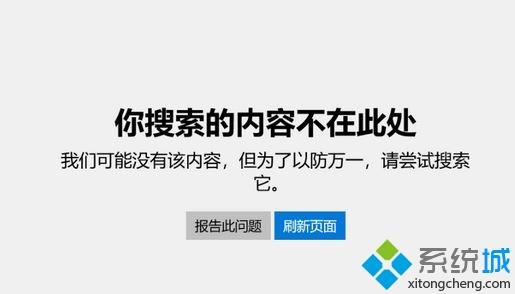
出现这样的问题一般是因为进入S模式导致的:
1、在运行 S 模式的 Windows 10 的电脑上,依次打开“设置” >“更新和安全” >“激活”。
2、在“切换到 Windows 10 家庭版”或“切换到 Windows 10 专业版”部分中,选择“转到 Microsoft Store”。(如果你还看到“升级你的 Windows 版本”部分,务必不要单击显示在该处的“转到 Microsoft Store”链接。)
3、在 Microsoft Store 中显示的“退出 S 模式”(或类似的)页面上,选择“获取”按钮。待页面上显示确认消息后,你就可以安装来自 Microsoft Store 之外的应用了!
上述给大家介绍的便是win10系统应用商店提示提示你搜索的内容不在此处的详细操作步骤,大家可以按照上面的方法来解决。
我告诉你msdn版权声明:以上内容作者已申请原创保护,未经允许不得转载,侵权必究!授权事宜、对本内容有异议或投诉,敬请联系网站管理员,我们将尽快回复您,谢谢合作!










